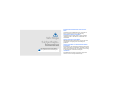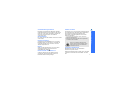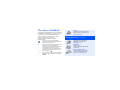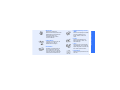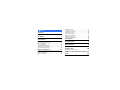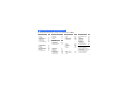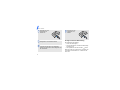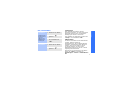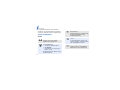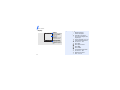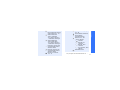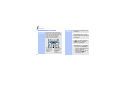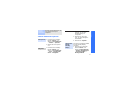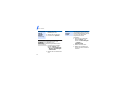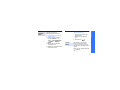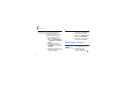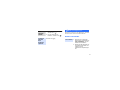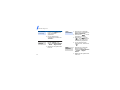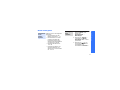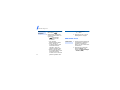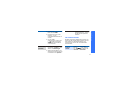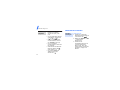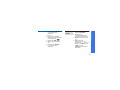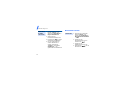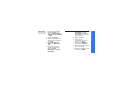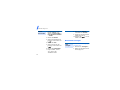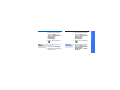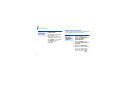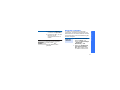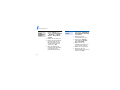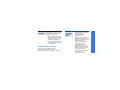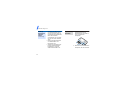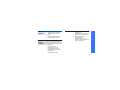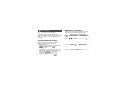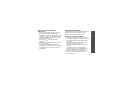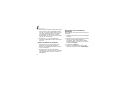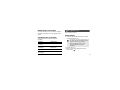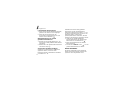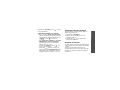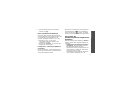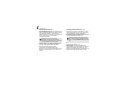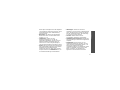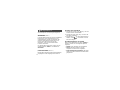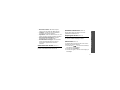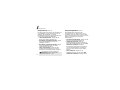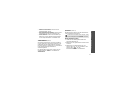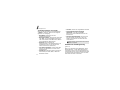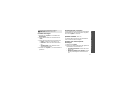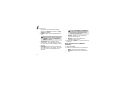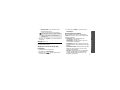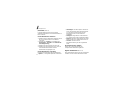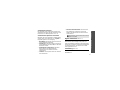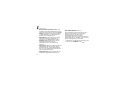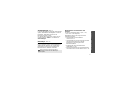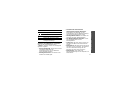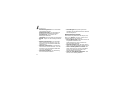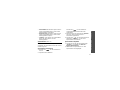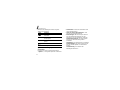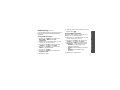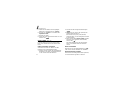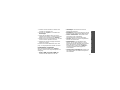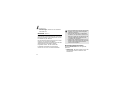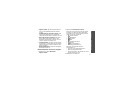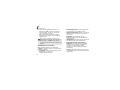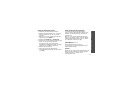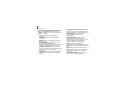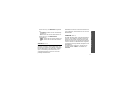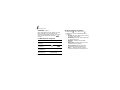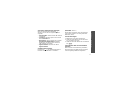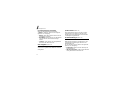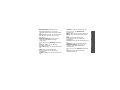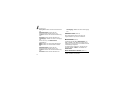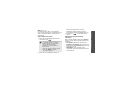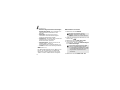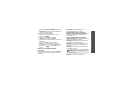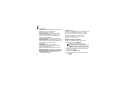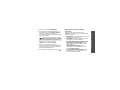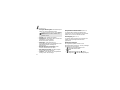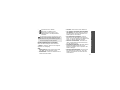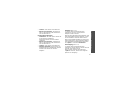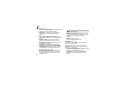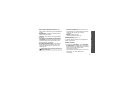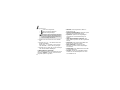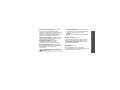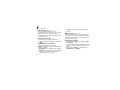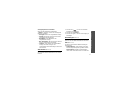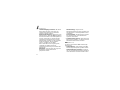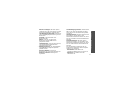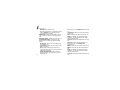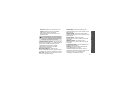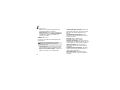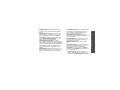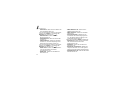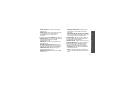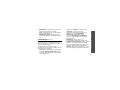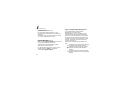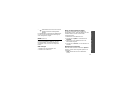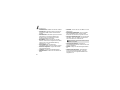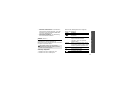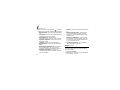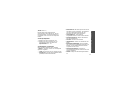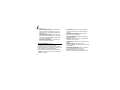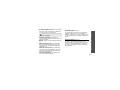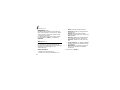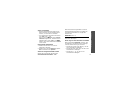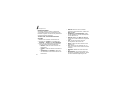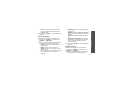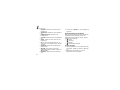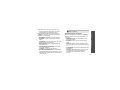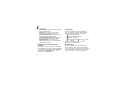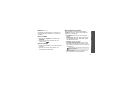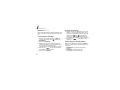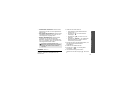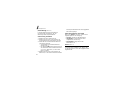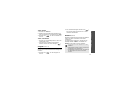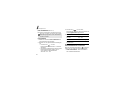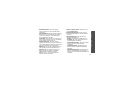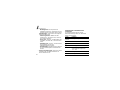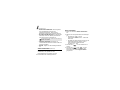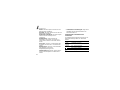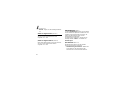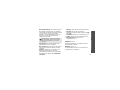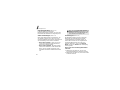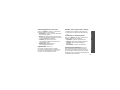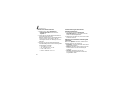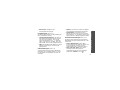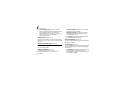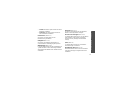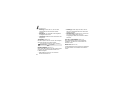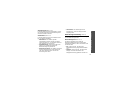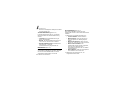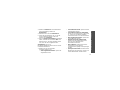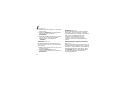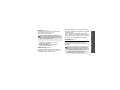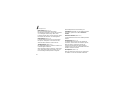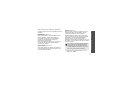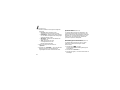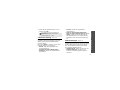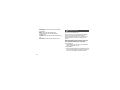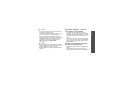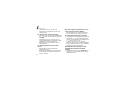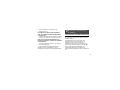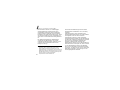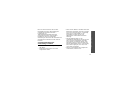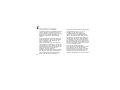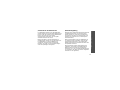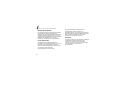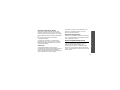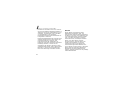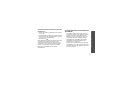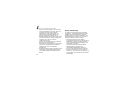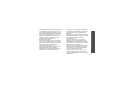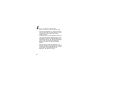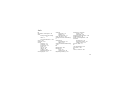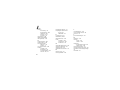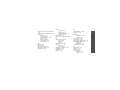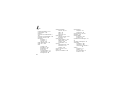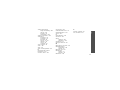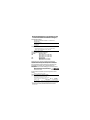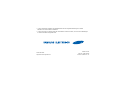Samsung SGH-E250W Benutzerhandbuch
- Kategorie
- Smartphones
- Typ
- Benutzerhandbuch

SGH-E250
Bedienungsanleitung

Wichtige
Sicherheits-
hinweise
Die Nichtbeachtung dieser Richtlinien
kann gefährlich oder rechtswidrig sein.
Sicherheit im Straßenverkehr steht an erster
Stelle
Verwenden Sie das Mobiltelefon nicht, während Sie
fahren; parken Sie immer erst das Fahrzeug.
Telefon beim Tanken ausschalten
Verwenden Sie das Telefon nicht an einer Zapfsäule
(Tankstelle) oder in der Nähe von Treibstoffen und
Chemikalien.
Telefon im Flugzeug ausschalten
Mobiltelefone können Interferenzen verursachen. Ihre
Verwendung in Flugzeugen ist rechtswidrig und
gefährlich.
Telefon in der Nähe von medizinischen Geräten
ausschalten
Krankenhäuser oder medizinische Einrichtungen können
Geräte verwenden, die empfindlich gegenüber externen
Funkfrequenzeinstrahlungen sind. Halten Sie sich streng
an die geltenden Vorschriften und Regeln.
Interferenz
Alle Mobiltelefone können Interferenzen ausgesetzt
werden, die ihre Leistung beeinträchtigen.

Wichtige Sicherheitshinweise
1
Sonderbestimmungen beachten
Beachten Sie in bestimmten Bereichen geltende
Sonderbestimmungen und schalten Sie Ihr Telefon
immer aus, wenn seine Verwendung verboten ist
oder wenn es Interferenzen und Gefahren
verursachen kann.
Wasserfestigkeit
Ihr Telefon ist nicht wasserdicht. Halten Sie es daher
stets trocken.
Richtige Verwendung
Verwenden Sie das Mobiltelefon nur in normaler
Betriebsposition (ans Ohr halten). Vermeiden Sie
unnötigen Kontakt mit der Antenne, wenn das
Telefon eingeschaltet ist.
Notrufe
Geben Sie die Notrufnummer ein, die an Ihrem
derzeitigen Standort gilt und drücken Sie
anschließend die Taste .
Halten Sie Kinder vom Telefon fern
Achten Sie darauf, dass das Telefon und alle
zugehörigen Teile samt Zubehör nicht in die
Reichweite kleiner Kinder gelangen.
Zubehör und Akkus
Verwenden Sie nur von Samsung zugelassene Akkus
und Zubehörteile wie Headsets und PC-Datenkabel.
Die Verwendung anderer Zubehörteile kann
gesundheits- und lebensgefährlich sein und Ihr
Telefon beschädigen.
Qualifizierter Kundendienst
Mobiltelefone dürfen nur von qualifizierten
Fachleuten repariert werden.
Weitere Informationen hierzu finden Sie im Abschnitt
"Hinweise zu Sicherheit und Gesundheit" auf Seite
151.
• Das Telefon kann explodieren, wenn der falsche
Akkutyp verwendet wird.
• Entsorgen Sie gebrauchte Akkus immer gemäß den
Vorschriften des Herstellers.
Wenn Sie ein Headset (Ohrhörer) über
längere Zeit mit hoher Lautstärke nutzen,
kann es bei Ihnen zu einem bleibenden
Hörschaden kommen.

2
Über dieses Handbuch
In diesem Benutzerhandbuch finden Sie ausführliche
Informationen zur Bedienung Ihres Telefons. Um sich
schnell mit den grundlegenden Funktionen des
Telefons vertraut zu machen, lesen Sie “Erste
Schritte” und “Mehr als Telefonieren”.
In diesem Handbuch finden Sie folgende
Hinweissymbole:
Zeigt an, dass Sie den nachfolgenden
Sicherheits- oder Telefonbedienungshinweis
unbedingt befolgen müssen.
Zeigt an, dass Sie auf der angegebenen Seite
ausführlichere Informationen finden.
→
Zeigt an, dass Sie die betreffende Option mit
den Navigationstasten markieren und
anschließendes Drücken auswählen müssen.
[]
Steht für eine bestimmte Taste an Ihrem
Telefon. Beispiel: [ ]
<>
Steht für eine Soft-Taste, deren Funktion auf
dem Telefondisplay angezeigt wird. Beispiel:
<
Menü
>.
•Kamera
Mit dem Kameramodul am Telefon
können Sie Fotos aufnehmen und
Videos aufzeichnen.
Sonderfunktionen
Ihres Telefons
•MP3-Player
Verwenden Sie Ihr Telefon als
MP3-Player und spielen Sie
Musikdateien ab.
•UKW-Radio
Hören Sie Ihre
Lieblingsradiosender überall und
zu jeder Zeit.
• Drucken digitaler Daten
Drucken Sie Bilder, Nachrichten
und andere persönliche Daten
direkt von Ihrem Telefon aus.

Sonderfunktionen Ihres Telefons
3
•Bluetooth®
Mit Hilfe der drahtlosen
Bluetooth-Technologie können Sie
Mediendateien und persönliche
Daten übertragen und
Verbindungen mit anderen
Geräten aufbauen.
• Offline-Modus
Schalten Sie in Flugzeugen die
Funktionen aus, die ein
Mobilfunknetz benötigen.
• Visitenkarte
Erstellen Sie Visitenkarten mit
Ihrer Rufnummer und Ihrem
Profil. Stellen Sie sich anderen
Personen mit dieser praktischen
elektronischen Visitenkarte vor.
• Multimedia Message Service
(MMS)
Senden und empfangen Sie MMS
mit einer Kombination aus
Texten, Bildern, Videos und
Tönen.
•E-Mail
Senden und empfangen Sie
E-Mails mit Bild-, Video- und
Audioanhängen.
• Java™
Lassen Sie sich von den bereits
vorinstallierten Java™-basierten
Spielen begeistern und laden Sie
sich weitere Spiele herunter.
•Sprachmemo
Zeichnen Sie Sprachmemos oder
Töne auf.

4
Inhalt
Auspacken 6
Vergewissern Sie sich, dass alle angegebenen Teile
vorhanden sind.
Ihr Telefon 6
Anordnung von Tasten und Funktionen
Erste Schritte 7
Erste Schritte zur Bedienung Ihres Telefons
Telefon einrichten und laden............................... 7
Ein-/Ausschalten............................................... 9
Tasten und Display........................................... 10
Menüfunktionen aufrufen................................... 14
Telefon individuell anpassen .............................. 15
Anrufe tätigen/annehmen.................................. 18
Mehr als Telefonieren 19
Nutzen Sie Ihre Kamera, den MP3-Player, den Web-
Browser und die anderen Sonderfunktionen.
Kamera verwenden .......................................... 19
Musik wiedergeben........................................... 21
UKW-Radio hören............................................. 22
Im Internet surfen ........................................... 23
Telefonbuch verwenden .................................... 24
Nachrichten senden.......................................... 26
Nachrichten anzeigen ....................................... 28
SOS-Nachricht senden...................................... 30
Bluetooth verwenden........................................ 31
Speicherkarte verwenden.................................. 33
Text eingeben 36
ABC-, T9-, Ziffern- und Symbolmodus
Anruffunktionen 39
Weitere Anruffunktionen
Menüfunktionen 46
Alle Menüoptionen sind nachfolgend aufgelistet.
Probleme lösen 148
Fehlersuche und Maßnahmen
Hinweise zu Sicherheit und Gesundheit 151
Index 163

5
1 Anrufliste
S. 46
1 Letzte Kontakte
2 Unbeantwortete
Anrufe
3 Gewählte
Rufnummern
4 Empfangene Anrufe
5 Alle löschen
6 Gesprächszeit
7 Gesprächsgebühren
1
S. 46
S. 47
S. 47
S. 47
S. 47
S. 48
S. 48
2 Telefonbuch
S. 49
1 Kontakte
2 Kontakte mit
Anrufbegrenzung
1
3 Kontakt erstellen
4 Gruppe
5 Kurzwahl
6 Eigene Visitenkarte
7 Eigene Rufnummer
8 Verwaltung
9 Servicenummern
1
S. 49
S. 50
S. 51
S. 53
S. 54
S. 54
S. 55
S. 55
S. 56
3 Anwendungen
S. 57
1 MP3-Player
2 Sprachmemo
S. 57
S. 61
3 Anwendungen
(Fortsetzung)
3 Bildbearbeitung
4 Radio (UKW)
5 Bluetooth
6 JAVA World
7 SIM-AT
1
S. 63
S. 64
S. 66
S. 69
S. 71
4 Internet
S. 71
1 Startseite
2 Favoriten
3 URL eingeben
4 Cache löschen
5 Profileinstellungen
6 Aktuelles Profil
S. 72
S. 73
S. 74
S. 74
S. 74
S. 76
5 Nachrichten
S. 76
1 Neue Nachricht
erstellen
2 Gespeicherte
Nachrichten
3 Vorlagen
4 Alle löschen
5 Einstellungen
6 SOS-Nachrichten
7 Infomeldungen
8 Speicherstatus
S. 76
S. 82
S. 89
S. 91
S. 91
S. 100
S. 101
S. 102
6 Eigene Dateien
S. 102
1 Bilder
2 Videos
3 Musik
4 Töne
5 Andere Dateien
6 Speicherkarte
2
7 Speicherstatus
S. 103
S. 105
S. 106
S. 107
S. 108
S. 109
S. 109
7 Organizer
S. 110
1 Alarm
2 Kalender
3 Memos
4 Zeitzone
5 Rechner
6 Umrechnung
7 Timer
8 Stoppuhr
S. 110
S. 111
S. 117
S. 118
S. 119
S. 120
S. 120
S. 121
8 Kamera
S. 121
1 Foto aufnehmen
2 Video aufzeichnen
3 Gehe zu: Eigene
Fotos
4 Gehe zu: Eigene
Videos
S. 122
S. 126
S. 130
S. 130
9 Einstellungen
S. 130
1 Zeit & Datum
2 Telefon
3 Display-Einstellungen
4 Töne
5 Beleuchtungs-
einstellung
6 Netzdienste
7 Sicherheit
8 Speicherstatus
9 Einstellungen
zurücksetzen
10 Schlüsselverwaltung
11 VOD-Einstellungen
3
S. 130
S. 131
S. 136
S. 137
S. 139
S. 140
S. 143
S. 146
S. 146
S. 147
S. 147
1. Wird nur angezeigt, wenn
Ihre SIM-Karte diese
Funktion unterstützt.
2. Wird nur angezeigt, wenn
eine Speicherkarte im Telefon
eingesteckt ist.
3. Wird nur angezeigt, wenn
Ihre SIM-Karte diese
Funktion unterstützt.
Überblick über die Menüfunktionen
Um die Menüsteuerung aufzurufen, drücken Sie im Standby-Betrieb <
Menü
>.

6
Auspacken
Vergewissern Sie sich, dass
alle angegebenen Teile
vorhanden sind.
• Telefon
• Ladegerät
•Akku
• Bedienungsanleitung
Bei Ihrem örtlichen
Samsung-Händler erhalten
Sie verschiedenes Zubehör.
Die zum Lieferumfang des
Telefons gehörenden Teile
und das bei Ihrem Samsung-
Händler erhältliche Zubehör
können sich je nach Land
und Netzbetreiber
unterscheiden.
Ihr Telefon
Anordnung von Tasten und Funktionen
Kameraobjektiv
Headset/
Adapterbuchse
Löschtaste
Mikrofon
Ein-/Aus-Taste/
Menü-Ende-Taste
Soft-Taste (Rechts)
Navigations- tasten
(Auf/Ab/Links/Rechts)
Hörer
Display
Lautstärketasten
Soft-Taste (Links)
Wähltaste
Speicherkarten-
einschub
Alphanumerische
Tasten
Sonderfunktions-
tasten
Internetzugriffs-/
Bestätigungstaste

7
Erste Schritte
Erste Schritte zur Bedienung Ihres Telefons
Informationen zur SIM-Karte
Wenn Sie sich bei einem Mobilfunknetz registrieren,
erhalten Sie vom Netzbetreiber eine einsteckbare
SIM-Karte (SIM = Subscriber Identity Module), auf der
Ihre Nutzungsdaten, wie beispielsweise Ihre PIN, und
die verfügbaren optionalen Dienste, gespeichert sind.
Telefon einrichten und laden
Nehmen Sie die
Akkuabdeckung
ab.
Wenn das Telefon
bereits eingeschaltet
ist, schalten Sie das
Telefon zuvor aus,
indem Sie [ ]
gedrückt halten.
Setzen Sie die
SIM-Karte ein.
Achten Sie darauf,
dass die goldfarbenen
Kartenkontakte nach
unten zum Telefon
zeigen.
Setzen Sie den
Akku wieder ein.
Bringen Sie die
Akkuabdeckung
wieder an.

Erste Schritte
8
Anzeige schwacher Akkuladung
Bei schwacher Akkuladung:
• ertönt ein Warnsignal,
• wird der Hinweis für schwache Akkuladung
angezeigt und
• das Symbol für den leeren Akku blinkt.
Wenn der Akku zu schwach wird, schaltet sich
das Telefon automatisch aus. Laden Sie den
Akku auf.
Schließen Sie das
Ladegerät am
Telefon an.
Stecken Sie den Netzstecker des
Ladegeräts in eine Netzsteckdose.
Sobald das Telefon vollständig geladen ist
(das Akkusymbol hört auf zu blinken),
ziehen Sie den Stecker des Ladegeräts aus
der Steckdose.
Trennen Sie das
Ladegerät vom
Telefon.

Erste Schritte
9
Ein-/Ausschalten
Tastensperre
Beim Schließen des Telefons wird die
Tastensperre aktiviert, um nicht erwünschten
Betrieb des Telefons durch versehentliche
Betätigung der Tasten zu vermeiden.
Zum Aufheben der Tastensperre drücken Sie
<
Entsp.
> und anschließend <
OK
>.
Offline-Modus
Sie können das Telefon in den Offline-Modus
schalten. Dadurch werden die
Telefonfunktionen, die eine Netzverbindung
benötigen, ausgeschaltet. Dieser Modus ist
hilfreich, wenn Sie Ihr Telefon an Orten
verwenden möchten, an denen keine
Mobilgeräte zulässig sind, wie z.B. in einem
Flugzeug oder Krankenhaus.
Drücken Sie zum Umschalten in den Offline-
Modus auf <
Menü
> und wählen Sie
Einstellungen
→
Telefon
→
Offline-Modus
→
Ein
.
Einschalten
Schalten Sie Ihr
Telefon nicht ein,
wenn der
Gebrauch von
Mobiltelefonen
untersagt ist.
1. Öffnen Sie das Telefon.
2. Halten Sie [ ]
gedrückt.
3. Geben Sie ggf. Ihre PIN
ein und drücken Sie
<
OK
>.
Ausschalten
1. Öffnen Sie das Telefon.
2. Halten Sie [ ]
gedrückt.

Erste Schritte
10
Im Offline-Modus können Sie Funktionen
verwenden, die kein Mobilfunknetz benötigen,
wie Spiele, Kalender, Kamera und MP3-Player.
Tasten und Display
Tasten
Zum Ausführen der jeweiligen
Funktion, die in der unteren
Displayzeile angezeigt wird.
Im Standby-Betrieb: Direktzugriff
auf folgende Menüs:
• Auf: Modus "Eigenes Menü"
•Ab:
Kamera
• Links/Rechts: Ihr bevorzugtes
Menü
S. 132
Bei Menüsteuerung: Blättern durch
die Menüoptionen.
Im Standby-Betrieb: Starten des
Web-Browsers.
Bei Menüsteuerung: Auswählen der
markierten Menüoption oder
Eingabebestätigung.
Zum Tätigen oder Beantworten eines
Anrufs.
Im Standby-Betrieb: Abrufen der
zuletzt getätigten, unbeantworteten
oder eingegangenen Anrufe.
Zum Löschen von Zeichen aus dem
Display sowie von ausgewählten
Elementen aus einer Anwendung.

Erste Schritte
11
Halten Sie diese Taste gedrückt, um
das Telefon ein- oder auszuschalten.
Zum Beenden eines Gesprächs.
Bei Menüsteuerung: Abbruch der
Eingabe und Rückkehr in den
Standby-Betrieb.
Zum Eingeben von Zahlen,
Buchstaben und Sonderzeichen.
Wenn Sie im Standby-Betrieb [
1
]
gedrückt halten, können Sie auf Ihre
Mailbox zugreifen. Halten Sie [
0
]
gedrückt, um eine internationale
Vorwahl einzugeben.
Zum Eingeben von Sonderzeichen
Im Standby-Betrieb: [
]
gedrückt
halten, um den Stumm-Modus zu
aktivieren oder zu deaktivieren.
Halten Sie [
]
gedrückt, um eine
Leerstelle zwischen zwei Zahlen
einzugeben.
Zum Einstellen der
Telefonlautstärke.
Im Standby-Betrieb bei geöffnetem
Telefon: Einstellen der Lautstärke für
die Tastentöne.

Erste Schritte
12
Display
Aufbau
Menü Kontakte
Text und Grafiken
Anzeige von
Nachrichten,
Anweisungen und der
von Ihnen
eingegebenen Daten
Anzeige der Soft-
Tasten-Funktionen
Anzeige der aktuellen
Funktionen, die den
Soft-Tasten zugeordnet
sind
Symbole
Anzeige der
verschiedenen Symbole
Symbole
1
Stärke des
Empfangssignals
Aktives Gespräch
Kein Netz. Sie können
keine Anrufe tätigen oder
empfangen.
Alarm eingestellt
S. 110
SOS-Nachrichtenfunktion
ist aktiv
S. 100
Neue SMS
Neue Sprachmemo
Neue MMS
Neue E-Mail
Anrufumleitungsfunktion
ist aktiv
S. 140
Bluetooth-Funktion
aktiv
S. 66

Erste Schritte
13
Bluetooth Headset oder
Kfz-Freisprecheinrichtung
angeschlossen
S. 67
Status GPRS-Netz
•Blau: GPRS-Netz
•Rot: Daten werden in
GPRS-Netz übertragen
Status EDGE-Netz
•Blau: EDGE-Netz
•Rot: Daten werden in
EDGE-Netz übertragen
Homezone, falls Sie den
entsprechenden Dienst
abonniert haben
Bürozone, falls Sie den
entsprechenden Dienst
abonniert haben
Browsen im Internet
S. 72
Speicherkarte eingelegt
S. 34
Stumm-Modus (Vibration)
Stumm-Modus
(Stummschaltung)
Ruftonart
S. 137
• Keine: Melodie
•: Vibration
• : Melodie und
Vibration
• : Melodie, dann
Vibration
• : Erst Vibration, dann
Melodie
Akkuladezustand
1. Die auf dem Display angezeigten Symbole hängen
vom jeweiligen Land oder Netzbetreiber ab.

Erste Schritte
14
Menüfunktionen aufrufen
Soft-Tasten
verwenden
Die Funktionen der Soft-Tasten
ändern sich, je nachdem, welche
Funktion Sie gerade benutzen. Der
Text in der unteren Zeile des
Displays zeigt die jeweilige
Funktion der Soft-Tasten an.
Durch Drücken
der linken Soft-
Taste können Sie
eine markierte
Option
auswählen.
Drücken Sie im
jeweiligen Menü die
rechte Soft-Taste.
Sie gelangen
dadurch in die
vorherige
Menüebene zurück.
Auswahl Zurück
Optionen
auswählen
1. Drücken Sie die gewünschte
Soft-Taste.
2. Drücken Sie die
Navigationstasten, um die
nächste oder vorherige Option
anzuzeigen.
3. Drücken Sie <
Auswahl
> oder
[ ], um die angezeigte
Funktion oder markierte
Option zu bestätigen.
4. Zum Beenden stehen folgende
Möglichkeiten zur Verfügung:
• Drücken Sie <
Zurück
>,
um eine Menüebene nach
oben zu gelangen.
• Drücken Sie [ ], um in
den Standby-Betrieb
zurückzukehren.

Erste Schritte
15
Telefon individuell anpassen
Schnell-
zugriffe
verwenden
Drücken Sie die Zifferntaste, die
der gewünschten Option
entspricht.
1. Drücken Sie im Standby-
Betrieb <
Menü
> und
wählen Sie
Einstellungen
→
Telefon
→
Sprache
.
2. Wählen Sie eine Sprache
aus.
1. Drücken Sie im Standby-
Betrieb <
Menü
> und
wählen Sie
Einstellungen
→
Töne
→
Eingehender
Anruf
→
Klingelton
.
Menüsprache
Klingelton
2. Drücken Sie [Links] oder
[Rechts], um auf eine
Klingeltonkategorie
zuzugreifen.
3. Drücken Sie [Auf] oder
[Ab], um einen Klingelton
auszuwählen.
4. Drücken Sie <
Speich.
>.
Sie können ein Hintergrundbild
für das Standby-Display
einrichten.
1. Drücken Sie im Standby-
Betrieb <
Menü
> und
wählen Sie
Einstellungen
→
Display-Einstellungen
→
Hintergrundbild
→
Hintergrundbild
.
Hintergrund-
bild für
Standby-
Display

Erste Schritte
16
2. Wählen Sie eine
Bildkategorie aus.
3. Wählen Sie ein Bild aus.
4. Drücken Sie <
Speich.
>.
Sie können die Farbe von
Anzeigeelementen (z.B.
Titelleisten und
Markierungsleisten) ändern.
1. Drücken Sie im Standby-
Betrieb <
Menü
> und
wählen Sie
Einstellungen
→
Display-Einstellungen
→
Farbschema
.
2. Wählen Sie ein Farbschema
aus.
Hintergrund-
bild für
Standby-
Betrieb
(Fortsetzung)
Farbschema
für Menü-
steuerung
Die Navigationstasten [Links]
und [Rechts] können Sie auch
als Schnellzugriffstasten für die
von Ihnen am häufigsten
aufgerufenen Menüs
verwenden.
1. Drücken Sie im Standby-
Betrieb <
Menü
> und
wählen Sie
Einstellungen
→
Telefon
→
Schnellzugriff
.
2. Wählen Sie eine Taste.
3. Wählen Sie das Menü aus,
das Sie der Taste zuweisen
möchten.
Menü-
Schnell-
zugriff

Erste Schritte
17
Sie können ein Menü mit Ihren
eigenen bevorzugten
Menüelementen einrichten.
So erstellen Sie einen Eintrag
in "Eigenes Menü":
1. Drücken Sie im Standby-
Betrieb <
Menü
> und
wählen Sie
Einstellungen
→
Telefon
→
Eigenes
Menü
.
2. Wählen Sie ein Element
zum Ändern aus.
3. Wählen Sie das gewünschte
Menüelement aus.
Modus
"Eigenes
Menü"
So rufen Sie einen Eintrag aus
"Eigenes Menü" auf:
1. Drücken Sie im Standby-
Betrieb [Auf].
2. Wählen Sie ein Element
aus.
3. Drücken Sie [ ].
Sie können in den Stumm-
Modus umschalten, damit
andere Personen nicht durch
die Töne Ihres Telefons gestört
werden.
Halten Sie im Standby-Betrieb
[ ] gedrückt.
Stumm-
Modus

Erste Schritte
18
Anrufe tätigen/annehmen
Sie können Ihr Telefon mit
einem Telefonpasswort vor
unbefugtem Gebrauch
schützen. Das Passwort wird
beim Einschalten benötigt.
1. Drücken Sie im Standby-
Betrieb <
Menü
> und
wählen Sie
Einstellungen
→
Sicherheit
→
Passwort
ändern
.
2. Geben Sie das werkseitig
voreingestellte Passwort
00000000
ein und drücken
Sie <
OK
>.
3. Geben Sie ein neues 4- bis
8-stelliges Passwort ein und
drücken Sie <
OK
>.
Telefonsperre
4. Geben Sie das neue
Passwort ein zweites Mal ein
und drücken Sie <
OK
>.
5. Wählen Sie
Telefonsperre
.
6. Wählen Sie
Aktivieren
.
7. Geben Sie das Passwort ein
und drücken Sie <
OK
>.
1. Geben Sie die Ortsvorwahl
und die Rufnummer ein.
2. Drücken Sie [ ].
3. Um das Gespräch zu
beenden, drücken Sie [ ].
Anruf
tätigen
Seite wird geladen ...
Seite wird geladen ...
Seite wird geladen ...
Seite wird geladen ...
Seite wird geladen ...
Seite wird geladen ...
Seite wird geladen ...
Seite wird geladen ...
Seite wird geladen ...
Seite wird geladen ...
Seite wird geladen ...
Seite wird geladen ...
Seite wird geladen ...
Seite wird geladen ...
Seite wird geladen ...
Seite wird geladen ...
Seite wird geladen ...
Seite wird geladen ...
Seite wird geladen ...
Seite wird geladen ...
Seite wird geladen ...
Seite wird geladen ...
Seite wird geladen ...
Seite wird geladen ...
Seite wird geladen ...
Seite wird geladen ...
Seite wird geladen ...
Seite wird geladen ...
Seite wird geladen ...
Seite wird geladen ...
Seite wird geladen ...
Seite wird geladen ...
Seite wird geladen ...
Seite wird geladen ...
Seite wird geladen ...
Seite wird geladen ...
Seite wird geladen ...
Seite wird geladen ...
Seite wird geladen ...
Seite wird geladen ...
Seite wird geladen ...
Seite wird geladen ...
Seite wird geladen ...
Seite wird geladen ...
Seite wird geladen ...
Seite wird geladen ...
Seite wird geladen ...
Seite wird geladen ...
Seite wird geladen ...
Seite wird geladen ...
Seite wird geladen ...
Seite wird geladen ...
Seite wird geladen ...
Seite wird geladen ...
Seite wird geladen ...
Seite wird geladen ...
Seite wird geladen ...
Seite wird geladen ...
Seite wird geladen ...
Seite wird geladen ...
Seite wird geladen ...
Seite wird geladen ...
Seite wird geladen ...
Seite wird geladen ...
Seite wird geladen ...
Seite wird geladen ...
Seite wird geladen ...
Seite wird geladen ...
Seite wird geladen ...
Seite wird geladen ...
Seite wird geladen ...
Seite wird geladen ...
Seite wird geladen ...
Seite wird geladen ...
Seite wird geladen ...
Seite wird geladen ...
Seite wird geladen ...
Seite wird geladen ...
Seite wird geladen ...
Seite wird geladen ...
Seite wird geladen ...
Seite wird geladen ...
Seite wird geladen ...
Seite wird geladen ...
Seite wird geladen ...
Seite wird geladen ...
Seite wird geladen ...
Seite wird geladen ...
Seite wird geladen ...
Seite wird geladen ...
Seite wird geladen ...
Seite wird geladen ...
Seite wird geladen ...
Seite wird geladen ...
Seite wird geladen ...
Seite wird geladen ...
Seite wird geladen ...
Seite wird geladen ...
Seite wird geladen ...
Seite wird geladen ...
Seite wird geladen ...
Seite wird geladen ...
Seite wird geladen ...
Seite wird geladen ...
Seite wird geladen ...
Seite wird geladen ...
Seite wird geladen ...
Seite wird geladen ...
Seite wird geladen ...
Seite wird geladen ...
Seite wird geladen ...
Seite wird geladen ...
Seite wird geladen ...
Seite wird geladen ...
Seite wird geladen ...
Seite wird geladen ...
Seite wird geladen ...
Seite wird geladen ...
Seite wird geladen ...
Seite wird geladen ...
Seite wird geladen ...
Seite wird geladen ...
Seite wird geladen ...
Seite wird geladen ...
Seite wird geladen ...
Seite wird geladen ...
Seite wird geladen ...
Seite wird geladen ...
Seite wird geladen ...
Seite wird geladen ...
Seite wird geladen ...
Seite wird geladen ...
Seite wird geladen ...
Seite wird geladen ...
Seite wird geladen ...
Seite wird geladen ...
Seite wird geladen ...
Seite wird geladen ...
Seite wird geladen ...
Seite wird geladen ...
Seite wird geladen ...
Seite wird geladen ...
Seite wird geladen ...
Seite wird geladen ...
Seite wird geladen ...
Seite wird geladen ...
Seite wird geladen ...
Seite wird geladen ...
Seite wird geladen ...
Seite wird geladen ...
Seite wird geladen ...
Seite wird geladen ...
-
 1
1
-
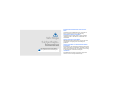 2
2
-
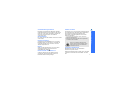 3
3
-
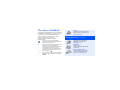 4
4
-
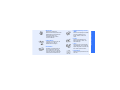 5
5
-
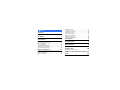 6
6
-
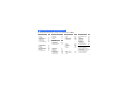 7
7
-
 8
8
-
 9
9
-
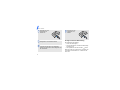 10
10
-
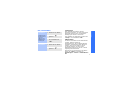 11
11
-
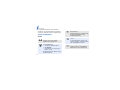 12
12
-
 13
13
-
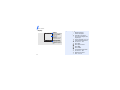 14
14
-
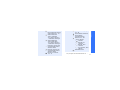 15
15
-
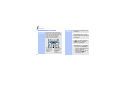 16
16
-
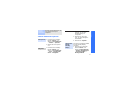 17
17
-
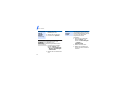 18
18
-
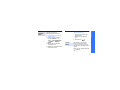 19
19
-
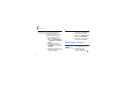 20
20
-
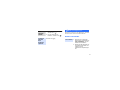 21
21
-
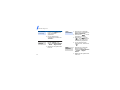 22
22
-
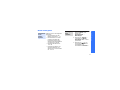 23
23
-
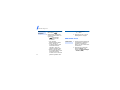 24
24
-
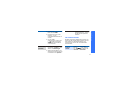 25
25
-
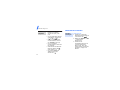 26
26
-
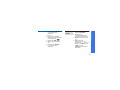 27
27
-
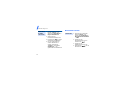 28
28
-
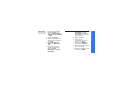 29
29
-
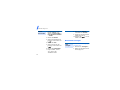 30
30
-
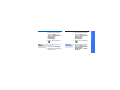 31
31
-
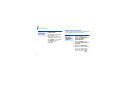 32
32
-
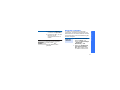 33
33
-
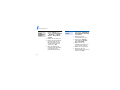 34
34
-
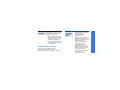 35
35
-
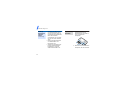 36
36
-
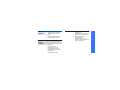 37
37
-
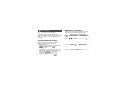 38
38
-
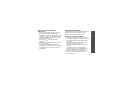 39
39
-
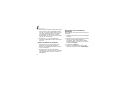 40
40
-
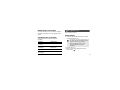 41
41
-
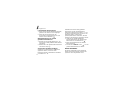 42
42
-
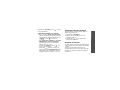 43
43
-
 44
44
-
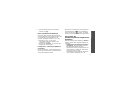 45
45
-
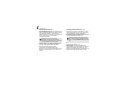 46
46
-
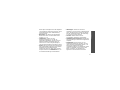 47
47
-
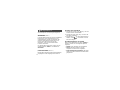 48
48
-
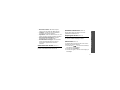 49
49
-
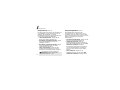 50
50
-
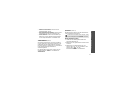 51
51
-
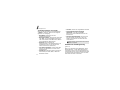 52
52
-
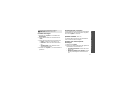 53
53
-
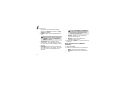 54
54
-
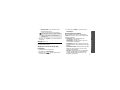 55
55
-
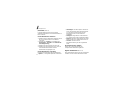 56
56
-
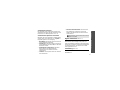 57
57
-
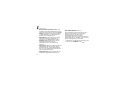 58
58
-
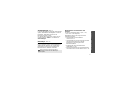 59
59
-
 60
60
-
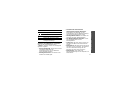 61
61
-
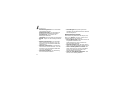 62
62
-
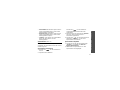 63
63
-
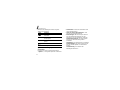 64
64
-
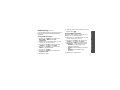 65
65
-
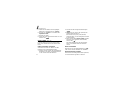 66
66
-
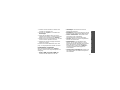 67
67
-
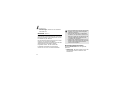 68
68
-
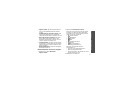 69
69
-
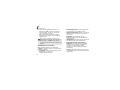 70
70
-
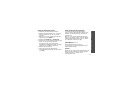 71
71
-
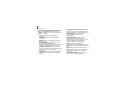 72
72
-
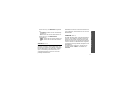 73
73
-
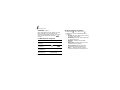 74
74
-
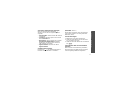 75
75
-
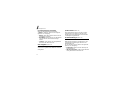 76
76
-
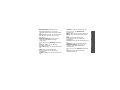 77
77
-
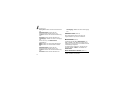 78
78
-
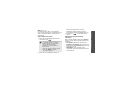 79
79
-
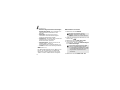 80
80
-
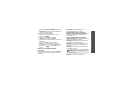 81
81
-
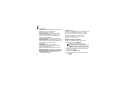 82
82
-
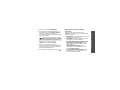 83
83
-
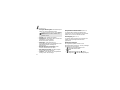 84
84
-
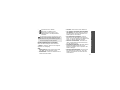 85
85
-
 86
86
-
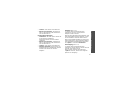 87
87
-
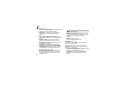 88
88
-
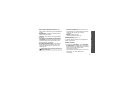 89
89
-
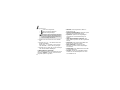 90
90
-
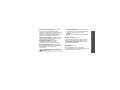 91
91
-
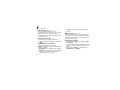 92
92
-
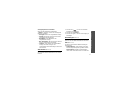 93
93
-
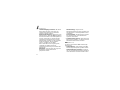 94
94
-
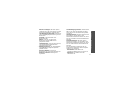 95
95
-
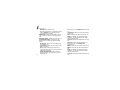 96
96
-
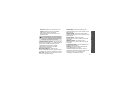 97
97
-
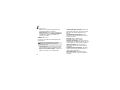 98
98
-
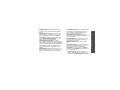 99
99
-
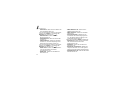 100
100
-
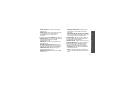 101
101
-
 102
102
-
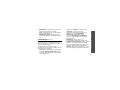 103
103
-
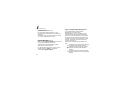 104
104
-
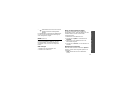 105
105
-
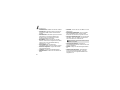 106
106
-
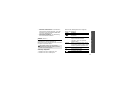 107
107
-
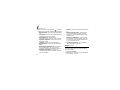 108
108
-
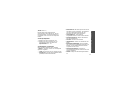 109
109
-
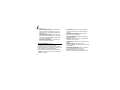 110
110
-
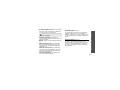 111
111
-
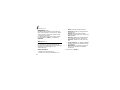 112
112
-
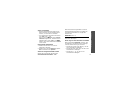 113
113
-
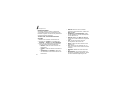 114
114
-
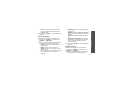 115
115
-
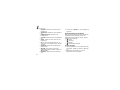 116
116
-
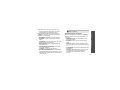 117
117
-
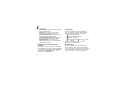 118
118
-
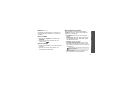 119
119
-
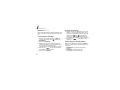 120
120
-
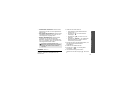 121
121
-
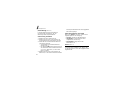 122
122
-
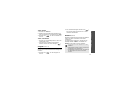 123
123
-
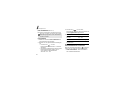 124
124
-
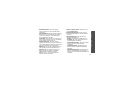 125
125
-
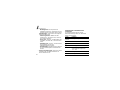 126
126
-
 127
127
-
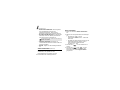 128
128
-
 129
129
-
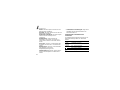 130
130
-
 131
131
-
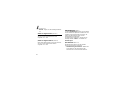 132
132
-
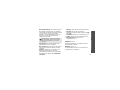 133
133
-
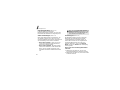 134
134
-
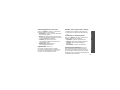 135
135
-
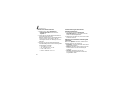 136
136
-
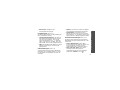 137
137
-
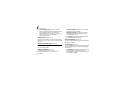 138
138
-
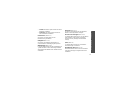 139
139
-
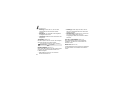 140
140
-
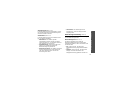 141
141
-
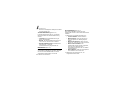 142
142
-
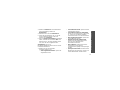 143
143
-
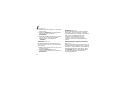 144
144
-
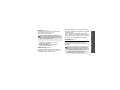 145
145
-
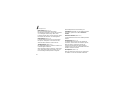 146
146
-
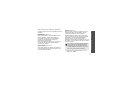 147
147
-
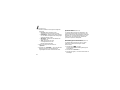 148
148
-
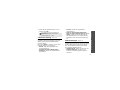 149
149
-
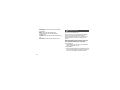 150
150
-
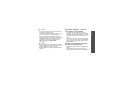 151
151
-
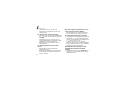 152
152
-
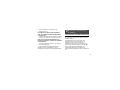 153
153
-
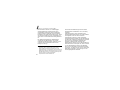 154
154
-
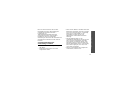 155
155
-
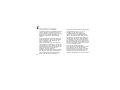 156
156
-
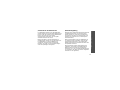 157
157
-
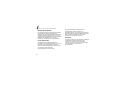 158
158
-
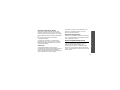 159
159
-
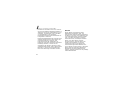 160
160
-
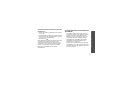 161
161
-
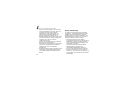 162
162
-
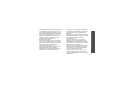 163
163
-
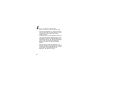 164
164
-
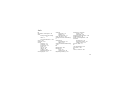 165
165
-
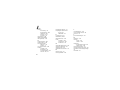 166
166
-
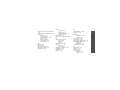 167
167
-
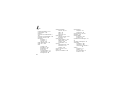 168
168
-
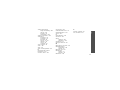 169
169
-
 170
170
-
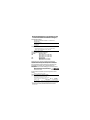 171
171
-
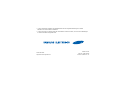 172
172
Samsung SGH-E250W Benutzerhandbuch
- Kategorie
- Smartphones
- Typ
- Benutzerhandbuch
Verwandte Artikel
-
Samsung SGH-E570 Benutzerhandbuch
-
Samsung SGH-D840 Benutzerhandbuch
-
Samsung SGH-D900E Benutzerhandbuch
-
Samsung SGH-E200B Benutzerhandbuch
-
Samsung SGH-E740 Benutzerhandbuch
-
Samsung SGH-E830 Benutzerhandbuch
-
Samsung SGH-E490 Benutzerhandbuch
-
Samsung SGH-F210 Benutzerhandbuch
-
Samsung SGH-E590 Benutzerhandbuch
-
Samsung SGH-X700 Benutzerhandbuch